אתה עלול להיתקל בבעיה שבה Microsoft Office ממשיך ומבקש ממך להיכנס למחשב Windows 10 שלך. חלון הכניסה צץ כל כמה שניות שוב ושוב גם לאחר שנכנסת כבר. נראה שזה באג שיכול להטריד במיוחד כשאתה עובד על משהו חשוב.
למרבה המזל, ישנן מספר שיטות לתקן בעיה זו בכניסה. בואו נראה איך.
שיטה 1: על ידי מחיקת האישורים
שלב 1: מחיקת אישורים בלוח הבקרה
שלב 1: עבור אל הַתחָלָה על שולחן העבודה והקלד לוח בקרה בשדה החיפוש. לחץ לחיצה ימנית על התוצאה כדי לפתוח לוח בקרה.

שלב 2: בתוך ה לוח בקרה חלון, לחץ על צפה על ידי להגדיר את זה ל אייקונים קטנים. כעת לחץ על ה- מנהל אישורים אוֹפְּצִיָה.
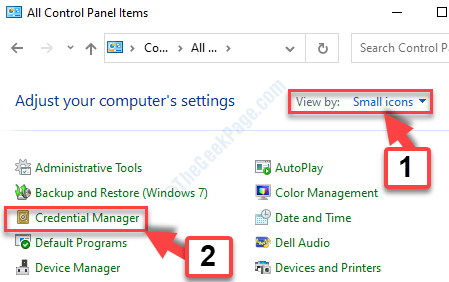
שלב 3: עכשיו, תחת נהל את האישורים שלך קטע, עבור אל אישורי חלונות ולמצוא את משרד 365 אישורים. זה ייראה כמו - נתונים של MicrosoftOfficeXX: XXXXXXXXX.
לִמְחוֹק את כל האישורים האלה.
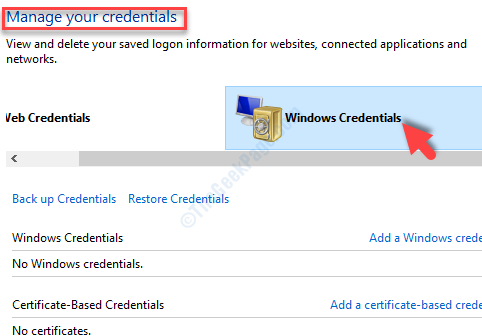
כך תוכלו למחוק את האישורים מלוח הבקרה.
שלב 2: באמצעות חשבונות Microsoft Office
שלב 1: פתח כל אחד מִשׂרָד תוכנית, למשל, MS Word ולך אל קוֹבֶץ בכרטיסייה בפינה השמאלית העליונה.

שלב 2: בחר חשבונות מהתפריט ומתחת מידע משתמש סָעִיף, התנתק מכל חשבונות השוטף שלך וסגור הכל מִשׂרָד אפליקציות.
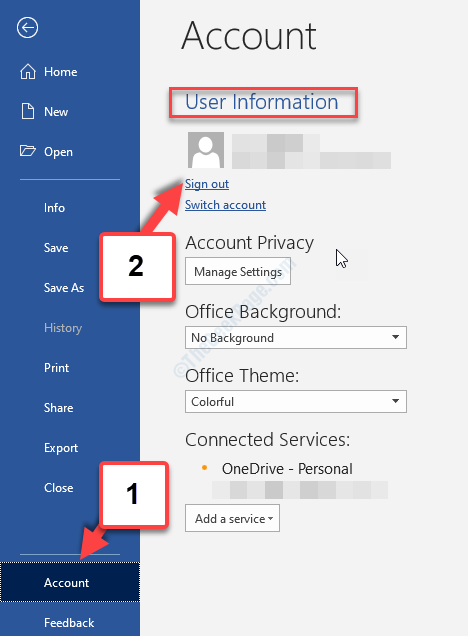
שלב 3: דרך עורך הרישום
שלב 1: לחץ על מקש Windows + R במקלדת כדי לפתוח את לָרוּץפקודה. עכשיו, הקלד רגדיט בתיבת החיפוש ולחץ בסדר לפתוח את עורך רישום.

שלב 2: בתוך ה עורך רישום חלון, נווט לנתיב שלמטה:
HKEY_CURRENT_USER \ Software \ Microsoft \ Office.0 \ Common \ Identity
לחץ לחיצה ימנית על זהות התיקיה ובחר לִמְחוֹק מתפריט ההקשר.
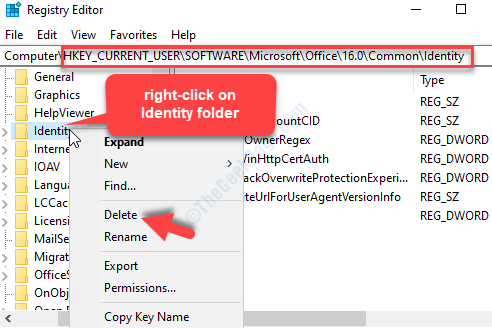
כעת, הפעל מחדש את המחשב שלך ולא אמור לראות יותר את שגיאת בקשת הכניסה של Office. אבל אם הבעיה נמשכת, נסה את השיטה השנייה.
שיטה 2: על ידי מחיקת קבצים במטמון במרכז ההעלאות
שלב 1: עבור אל הַתחָלָה על שולחן העבודה והקלד מרכז העלאת המשרד בשדה החיפוש. כעת לחץ באמצעות לחצן העכבר השמאלי על התוצאה כדי לפתוח את האפליקציה.
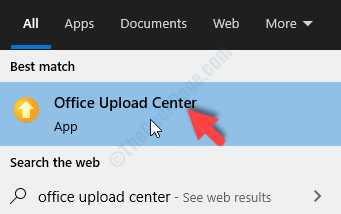
שלב 2: בתוך ה מרכז העלאות חלון, לחץ על הגדרות.

שלב 3: בתוך ה הגדרות מרכז ההעלאות של Microsoft Office לחץ על החלון מחק קבצים שנשמרו במטמון לַחְצָן.
ללחוץ בסדר לצאת.
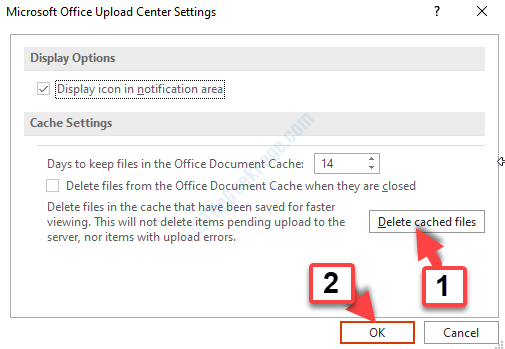
זה אמור לתקן את הבעיה של בקשת כניסה רציפה על ידי Office. אם אתה עדיין נתקל בבעיה, נסה את השיטה השלישית.
שיטה 3: על ידי מחיקת אישורים ופרופיל דוא"ל ולאחר מכן צור אותו מחדש
שלב 1: עבור אל הַתחָלָה על שולחן העבודה והקלד דוֹאַר בשדה החיפוש. לחץ לחיצה ימנית על התוצאה להפעלה דוֹאַר.
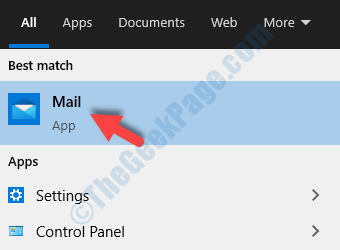
שלב 2: הקלק על ה שלושה קווים אופקיים בצד שמאל למעלה ולחץ על חשבונות בתפריט.
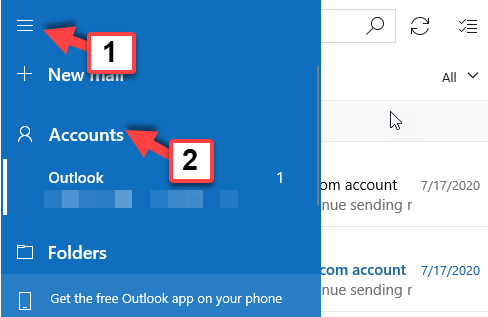
שלב 3: תחת נהל חשבונות בחר את פרופיל המשתמש שברצונך להסיר.
למשל, בחרנו את הַשׁקָפָה חשבון כאן.
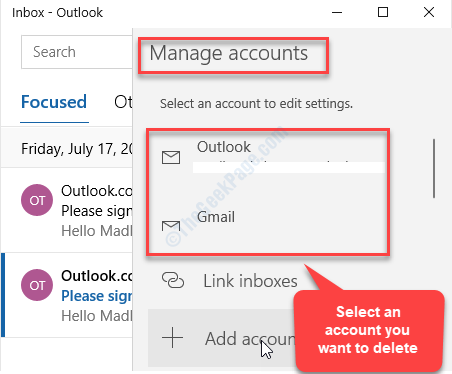
שלב 4: בחלון הבא לחץ על מחק חשבון מהמכשיר הזה.
הקלק על ה להציל לַחְצָן.
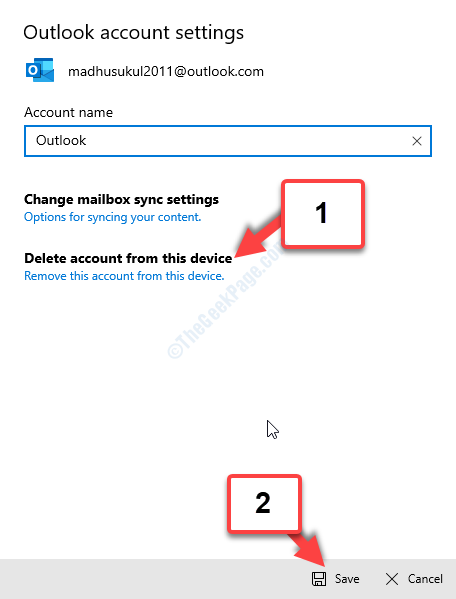
שלב 5: כעת לאחר שסיימת למחוק את פרופיל הדוא"ל, עליך ליצור פרופיל דוא"ל חדש.
עקוב אחרי שלב 1 ו שלב 2 כפי שמוצג לעיל כדי להגיע ל נהל חשבונות סָעִיף. עכשיו לחץ על הוסף חשבון.
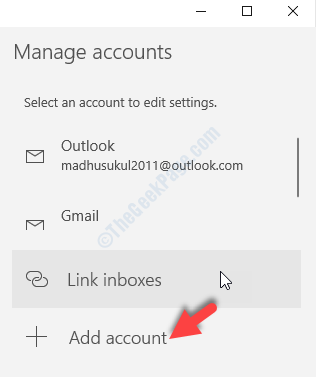
כעת, בצע את השלבים הבאים לפי ההוראות ליצירת חשבון הדוא"ל החדש.
הבעיה אמורה להיעלם כעת. אבל, אם לא, נסה את השיטה 4.
שיטה 4: על ידי בדיקת אם ההצפנה מופעלת
שלב 1: לִפְתוֹחַ הַשׁקָפָה במחשב האישי ובצע את השלבים הבאים כדי לאפשר הצפנה.
- לך ל הגדרות חשבון
- לחץ על שינוי הגדרות
- לחץ על הגדרות נוספות אוֹפְּצִיָה
- הקלק על ה בִּטָחוֹן הכרטיסייה
- מצא את האפשרות שאומרת - הצפן נתונים בין Microsoft Outlook ל- Microsoft Exchange ולהפעיל אותו.
זה אמור לפתור את נושא בקשת הכניסה על ידי Office אחת לכמה שניות. אם הבעיה עדיין קיימת, נסה את השיטה החמישית.
שיטה 5: על ידי שינוי הגדרות OneDrive
שלב 1: לחץ על Windows + E. מקשים יחד במקלדת כדי לפתוח את סייר קבצים. כעת, בצד שמאל של החלונית, אתר ולחץ באמצעות לחצן העכבר הימני OneDrive - אישי.
לחץ על הגדרות בתפריט.
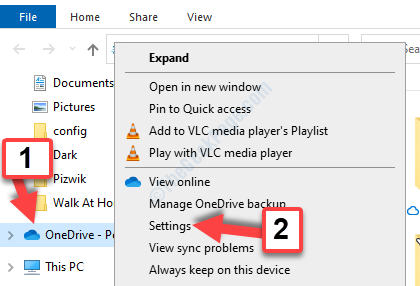
שלב 2: בתיבת הדו-שיח בחר את מִשׂרָד הכרטיסייה. עבור אל שיתוף פעולה עם קבצים ובטל את הסימון של התיבה שליד השתמש ביישומי Office כדי לסנכרן קבצי Office שאני פותח.
ללחוץ בסדר כדי לשמור את השינויים ולצאת.
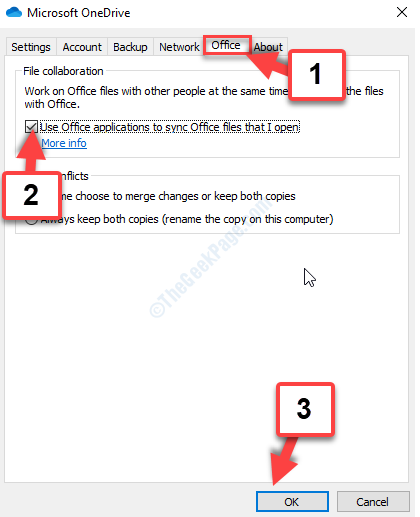
זה אמור לתקן את בעיית הכניסה עם Office, אך אם לא, נסה את השיטה השישית.
שיטה 6: על ידי עדכון Office
שלב 1: פתח כל אחד משרד MS תוכנית, למשל, MS Word. עבור אל קוֹבֶץ לחץ על הלשונית ולחץ על חֶשְׁבּוֹן בתפריט
עכשיו, לך אל עדכוני משרד בחלק הימני של החלון, לחץ על אפשרויות עדכון כדי להרחיב ולבחור עדכן כעת.
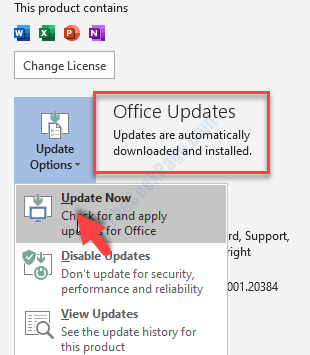
זה הכל. שיטות אלה אמורות לעזור לך לתקן את הבעיה שבה ממשיך Microsoft Office לבקש ממך להיכנס למחשב Windows 10 שלך.
![[נפתר] "שגיאה 1500. התקנה נוספת בעיצומה ”Windows 10](/f/352d1d003e2649f3c75744d3b967cdfa.png?width=300&height=460)
